Page 1

Guida all'installazione dei sistemi di
storage ReadyNAS OS 6 Desktop
Page 2
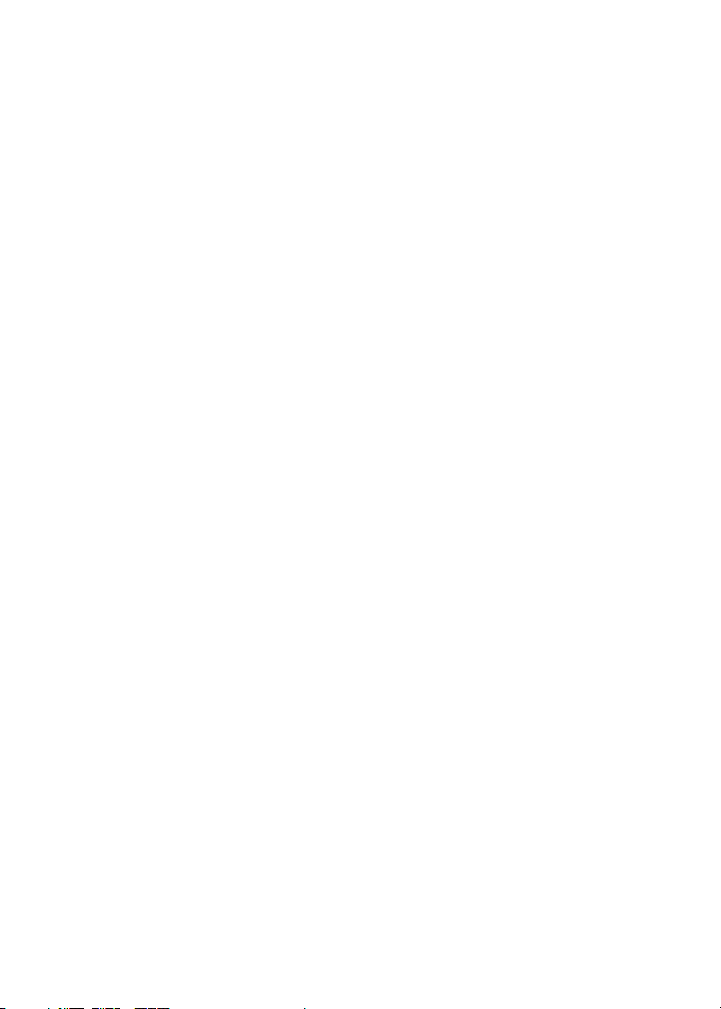
Sommario
Contenuto della confezione . . . . . . . . . . . . . . . . . . . . . . . . . . . . . . . 3
Installazione di base . . . . . . . . . . . . . . . . . . . . . . . . . . . . . . . . . . . . . 4
Riformattazione dei dischi . . . . . . . . . . . . . . . . . . . . . . . . . . . . . . . . . 9
Informazioni aggiuntive . . . . . . . . . . . . . . . . . . . . . . . . . . . . . . . . . . 11
2
Page 3

Contenuto della confezione
Sistema ReadyNAS
Cavo Ethernet Alimentatore e cavo
di alimentazione
(varia a seconda del modello)
IMPORTANTE: leggere tutti gli avvisi di sicurezza riportati nel
manuale hardware del sistema prima di collegarlo a una fonte
di alimentazione.
3
Page 4
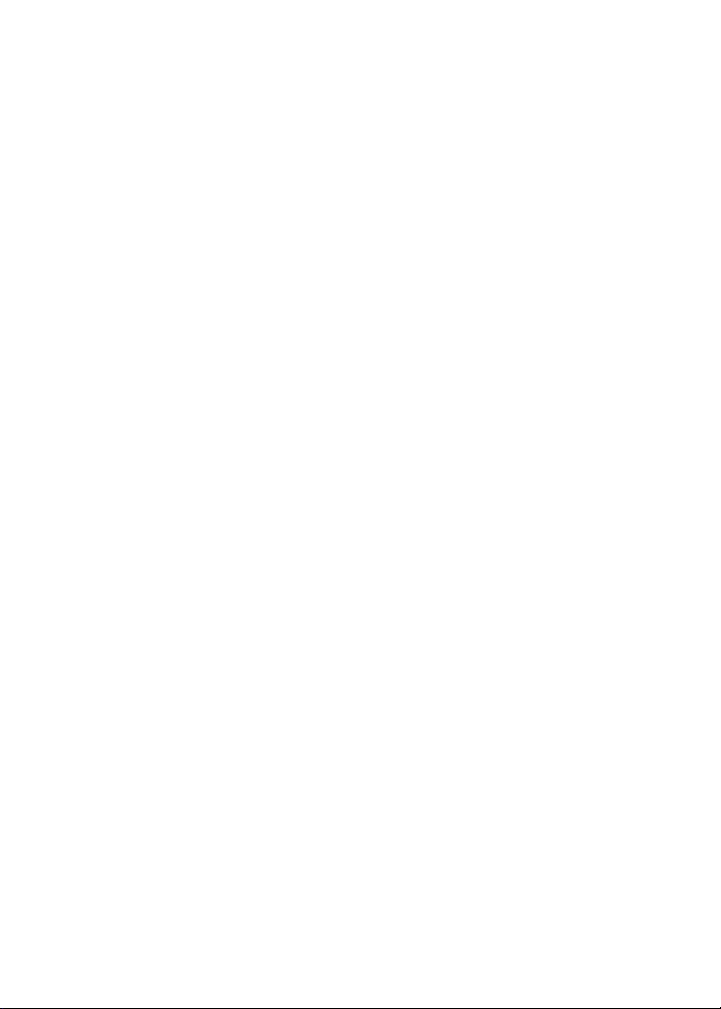
Installazione di base
Al termine della procedura descritta di seguito, il sistema
ReadyNAS è pronto per l'utilizzo in un ambiente di produzione.
La configurazione richiede circa 15 minuti.
Per configurare il sistema di storage:
1. Installare tutti i dischi disponibili che si desidera utilizzare nel
sistema ReadyNAS.
Nota: se si utilizzano dischi precedentemente formattati
contenenti dati, è necessario riformattarli prima di continuare.
Consultare Riformattazione dei dischi a pagina 9.
Per un elenco completo dei dischi supportati, consultare l'Elenco
degli hardware compatibili all'indirizzo netgear.com/readynas-hcl.
Per informazioni sull'installazione dei dischi, consultare il
manuale hardware relativo al sistema in uso o visitare il sito Web
https://www.youtube.com/watch?v=hLiu0VeXd-Y.
2. Collocare il sistema in un luogo ben ventilato.
I dischi ad alta capacità possono surriscaldarsi in modo
considerevole. È importante accertarsi che le uscite della ventola
non siano ostruite.
Per un elenco completo delle posizioni da considerare,
consultare il manuale hardware del sistema.
3. Collegare l'alimentatore al cavo di alimentazione.
4. Collegare l'alimentatore al retro del sistema e il cavo di
alimentazione a una presa elettrica o a una basetta di
alimentazione.
5. Utilizzare un cavo Ethernet per collegare la porta Ethernet del
sistema di storage alla rete.
6. Se necessario, premere il pulsante di alimentazione per
accendere il sistema.
7. Attendere che il LED di alimentazione diventi blu senza
intermittenza o che la schermata di visualizzazione dello stato
indichi l'indirizzo IP del sistema.
4
Page 5

8. Visitare il sito Web readycloud.netgear.com con un computer
connesso alla stessa rete LAN (Local Area Network) e tramite
la stessa connessione a Internet del sistema ReadyNAS.
Nota: se il computer non dispone di un accesso a Internet,
installare ed eseguire l'utility RAIDar. Scaricare RAIDar su un
computer connesso a Internet e trasferire il file scaricato su un
computer sulla stessa LAN del sistema ReadyNAS. La versione
più recente di RAIDar è disponibile all'indirizzo
www.netgear.com/raidar.
5
Page 6

9. Fare clic sul pulsante Start (Inizia) per configurare un nuovo
ReadyNAS.
10. Verificare di avere eseguito la procedura "Start by setting up
your ReadyNAS" ("Inizia dalla configurazione di ReadyNAS").
11. Fare clic su pulsante Discover (Rileva).
12. ReadyCLOUD rileva automaticamente il sistema ReadyNAS
sulla rete.
6
Page 7

13. Fare clic sul pulsante Setup (Installazione).
7
Page 8

14. Selezionare la modalità da utilizzare per l'installazione del sistema:
• Opzione 1. Selezionare il pulsante Setup with
ReadyCLOUD (Default) (Configura con ReadyCLOUD
(opzione predefinita)).
a Completare i campi Create a ReadyCLOUD Account
(Crea un account ReadyCLOUD) e fare clic sul pulsante
Next (Avanti) o fare clic su Sign in to an Existing Account
(Accedi a un account esistente), quindi accedere al
proprio account.
b Seguire le istruzioni visualizzate per configurare il
sistema ReadyNAS.
• Opzione 2. Selezionare Offline Installation (Advanced)
(Installazione offline (opzione avanzata)):
a Inserire admin come nome utente e password come
password, quindi fare clic sul pulsante OK.
Nota: è possibile modificare queste credenziali quando si configura
il sistema. NETGEAR consiglia di modificare la password al più
presto.
La pagina di amministrazione locale del sistema ReadyNAS
viene visualizzata nel browser in uso e si avvia la
configurazione guidata.
b Seguire le istruzioni riportate nella configurazione
guidata per configurare il sistema ReadyNAS.
Il processo di configurazione è completato. Ora è possibile iniziare a
utilizzare il sistema di configurazione ReadyNAS.
8
Page 9

Riformattazione dei dischi
Se si utilizzano dischi precedentemente formattati contenenti dati,
è necessario riformattarli prima di poterli utilizzare con il sistema
ReadyNAS.
Attenzione: questo processo cancella tutti i dati e riformatta tutti i
dischi in un unico volume X-RAID. Se si desidera preservare i dati
contenuti nei dischi, è necessario eseguire un backup dei dati in
un'unità esterna prima di utilizzare i dischi nel sistema di storage
ReadyNAS.
Per riformattare dischi precedentemente formattati:
1. Se il sistema è acceso, spegnerlo normalmente.
Consultare Informazioni aggiuntive a pagina 11.
2. Installare i dischi precedentemente formattati.
Per un elenco dei dischi supportati, consultare l'Elenco degli
hardware compatibili all'indirizzo
http://www.netgear.com/readynas-hcl.
Per informazioni sull'installazione dei dischi, consultare il
manuale hardware relativo al sistema.
3. Utilizzando una graffetta raddrizzata, tenere premuto il pulsante
Reset (Ripristino).
4. Premere il pulsante di alimentazione.
Il sistema si accende.
5. Tenere premuto il pulsante di Reset (Ripristino) finché il sistema
non entra in modalità di avvio:
• Se si utilizza un sistema di storage a 2 alloggiamenti, i LED di
alimentazione, del disco 1, del disco 2 e di backup si illuminano
quando il sistema è in modalità di avvio.
• Se si utilizza un sistema di storage a 4 o 6 alloggiamenti,
la modalità di avvio viene indicata nella schermata di
visualizzazione dello stato.
9
Page 10

6. Selezionare l'opzione delle impostazioni predefinite dal menu di
avvio:
• Se si utilizza un sistema di storage a 2 alloggiamenti,
procedere come segue:
a Scorrere le opzioni del menu di avvio premendo il
pulsante Backup.
b Quando è acceso solo il LED del disco 1, premere e
rilasciare il pulsante Reset (Ripristino).
• Se si utilizza un sistema di storage a 4 alloggiamenti,
procedere come segue:
a Scorrere le opzioni del menu di avvio premendo il
pulsante Backup.
b Quando la schermata di visualizzazione dello stato
visualizza l'opzione delle impostazioni predefinite,
premere e rilasciare il pulsante di ripristino.
• Se si utilizza un sistema di storage a 6 alloggiamenti:
a Scorrere le opzioni del menu di avvio utilizzando le frecce
sul tastierino.
b Quando la schermata di visualizzazione dello stato
visualizza l'opzione delle impostazioni predefinite,
premere il pulsante OK.
Il sistema avvia una rapida verifica del disco che richiede dai 2 ai
5 minuti.
Successivamente, inizia un periodo di timeout di 10 minuti. Dopo
10 minuti, viene avviato il processo di ripristino delle impostazioni
predefinite.
7. (Opzionale) Premere il tasto Backup o OK per ignorare il
timeout di 10 minuti e avviare immediatamente il processo di
ripristino delle impostazioni predefinite.
Il sistema ritorna alle impostazioni predefinite e riformatta tutti i
dischi installati per l'utilizzo con il sistema ReadyNAS OS 6.
Quando il processo di ripristino delle impostazioni predefinite è
completato, i dischi riformattati sono pronti per l'utilizzo con il sistema.
10
Page 11

Informazioni aggiuntive
Per mantenere il sistema di storage in buone condizioni e
prevenire il rischio di una perdita dei dati, attenersi alle regole di
utilizzo seguenti:
• Sostituire solo un disco alla volta mentre il sistema è acceso.
• Nel caso in cui sia necessario spegnere il sistema, laddove
possibile, farlo normalmente.
Per spegnere normalmente un sistema di storage
a 2 alloggiamenti:
Premere due volte il pulsante di alimentazione.
Per spegnere normalmente un sistema di storage
a 4 o 6 alloggiamenti:
Premere tre volte il pulsante di alimentazione.
Per maggiori informazioni sull'installazione, la configurazione e
l'utilizzo del sistema, consultare i manuali software e hardware
relativi al sistema.
Collegamenti a questi manuali sono disponibili all'indirizzo
support.netgear.com/product/ReadyNAS-OS6 o tramite un
collegamento nell'interfaccia utente del prodotto.
11
Page 12

Supporto
Grazie per aver acquistato questo prodotto NETGEAR. Visitare il sito Web
www.netgear.com/support per registrare il prodotto, ricevere assistenza,
accedere ai download e manuali per l'utente più recenti e partecipare alla
nostra community. Consigliamo di utilizzare solo risorse di assistenza
NETGEAR ufficiali.
Per gli aggiornamenti del prodotto e l'assistenza Web, visitare la pagina
support.netgear.com.
Si consiglia di utilizzare solo risorse di assistenza NETGEAR ufficiali.
Scaricare il manuale per l'utente online dall'indirizzo
downloadcenter.netgear.com o tramite un collegamento nell'interfaccia utente
del prodotto.
Marchi commerciali
©NETGEAR, Inc., NETGEAR e il logo NETGEAR sono marchi di NETGEAR,
Inc. Qualsiasi marchio non NETGEAR è utilizzato solo come riferimento.
Conformità
Per la Dichiarazione di conformità UE corrente, visitare il sito Web:
http://support.netgear.com/app/answers/detail/a_id/11621/.
Per ulteriori informazioni sulla conformità normativa, visitare il sito:
http://www.netgear.com/about/regulatory/.
Prima di collegare l'alimentazione, consultare il documento relativo alla
conformità normativa.
NETGEAR, Inc.
350 East Plumeria Drive
San Jose, CA 95134 USA
Settembre 2015
